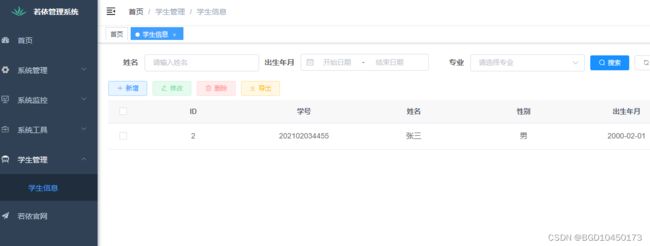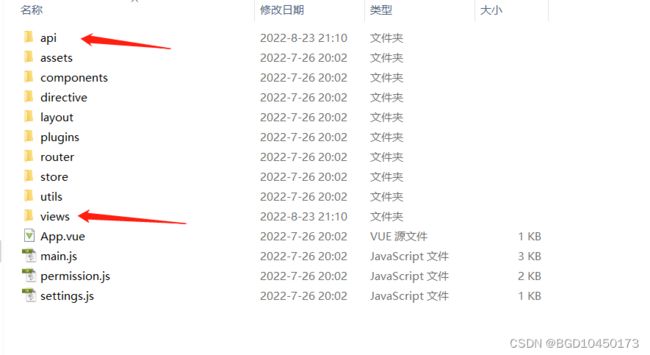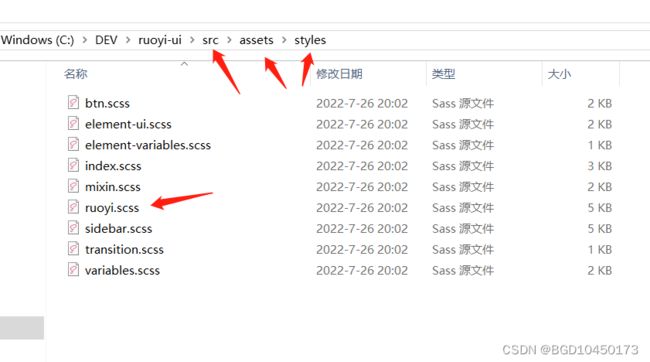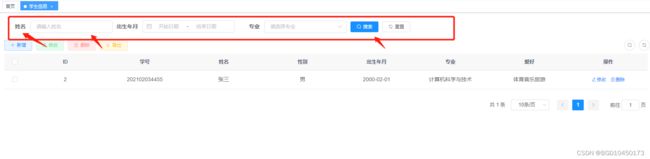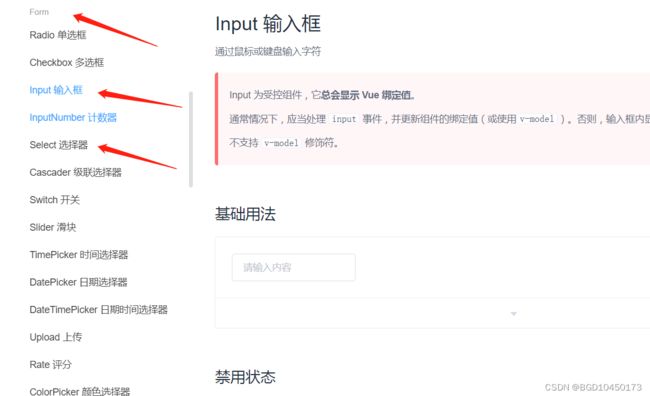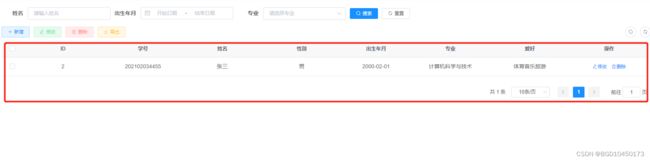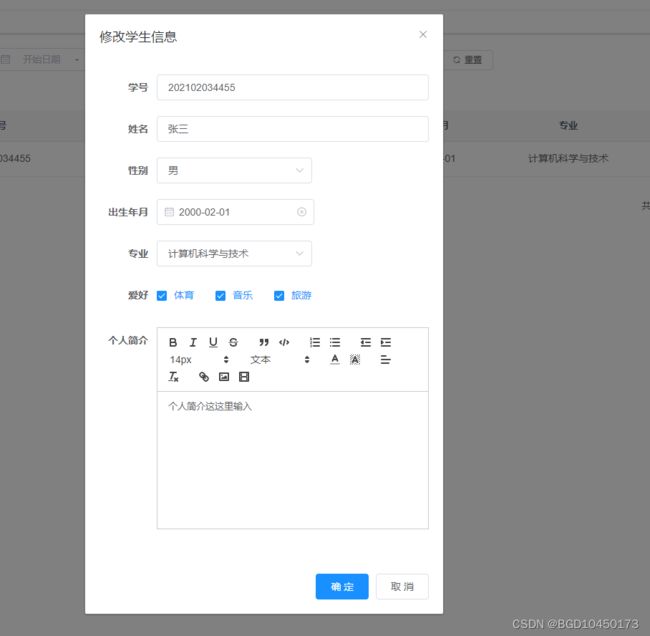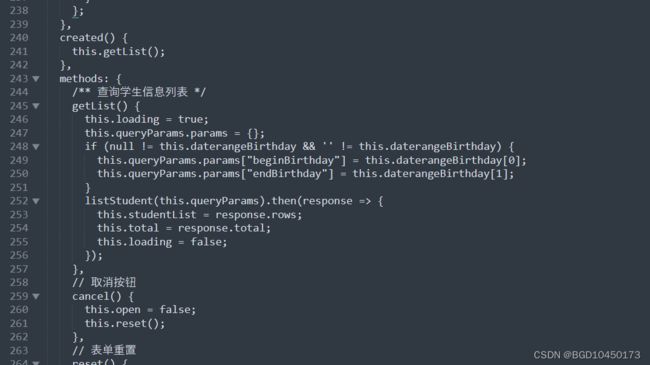一周Spring Boot + VUE入门(6)-- VUE 前端代码分析
这个是前端的页面的总体的概貌,包括了查询条件,数据列表,数据如输入(修改)和各种操作按钮,下面我们分析这个页面的实现方式。
数据处理页面
RuoYi系统生成的代码中,前端代码vue中是分为两个文件夹,分别是api和views。然后我们分别将这两部分代码复制到ruoyi-ui的src目录中。
其中,api目录是同后端的数据交互。我们进入api的student目录,右键用sublime Text打开生成的student.js。
最前面是引用的utils目录中封装好的request方法,感兴趣的可以过去打开看一下,request方法中封装了request的认证、get,post,put,delete方法,以及参数接收和数据返回等。我们有机会在后续的“一周进阶”系列中再做介绍。
我们看一下查询学生信息列表,这个函数叫listStudent,有个参数是query。页面部分在查询条件部分,有三个条件字段,分别是姓名,出生年月和专业,如果用户在条件部分填写了条件的信息,点击查询,会调用这个函数listStudent,并通过query参数把输入的条件传递过来。
然后这里就调用request,参数分别设置为
url: '/student/student/list', 就是提交到后台的路径。
我们打开后端的代码的controlller的student目录,看一下后端对外的接口部分
可以看到,后端的@requestMapping将整个类映射的接收/student/student/这个目录,然后下面的查询学生信息列表用@GetMapping映射了一个get方法,映射到这个/student/student/这个目录下的/list目录,所以后台接受前端的学生信息管理部分的学生信息查询的数据,是在
“/student/student/”总目录下的“/list”目录,凑到一起就是刚才全段api数据处理目录下的url参数对应的
url: '/student/student/list',
方法就是get,参数是query,后端这里接收query这个参数,到Student这个类的实例student中(首字母大小写不同以区分类和实例)。然后后端经过service处理,到数据库读取符合条件的数据,获得list,然后通过getDataTable(list)返回到前端
在前端,我们在页面中调用listStudent这个函数,就得到了后端返回的数据了。这个在下面的页面部分再讲。
其他的添加,删除和修改同查询类似,大家可以对比分析一下。
页面部分代码分析
我们打开view目录下的student目录,可以看到目录中还有一个sudent,里面是页面文件index.vue。右键,用Sublime text打开。
我们前面介绍过,vue页面分为两个部分,页面显示部分和数据处理部分(应该还有个样式部分,统一放到src/assets/styles/ruoyi.scss文件中了,如果是单独这个页面使用的样式,可以在本页面的css部分定义,如果是很多页面都需要的,需要预加载的,可以到这个页面中添加)
页面显示部分
我们先看页面显示部分。
...........................................
是否你看到很陌生,跟以前的html标识不一样了。因为系统采用了element ui组件来代替html。
Element - The world's most popular Vue UI framework
Element Ui是一个非常优秀的组件,将传统的HTML进行了封装,在美观、功能等方面都有了极大的提升,由饿了吗团队提供开源,可惜这个系统貌似是停止了维护。由阿里融入到另外一个开源的组件Ant Design - 一套企业级 UI 设计语言和 React 组件库。RuoYi也有Ant Design的分支。
我们首先按第一部分
采用了element的form,是一个表单,里面是我们的条件输入的文本框,日期组件和下拉框组件,最后是俺就搜索和重置,对应页面的显示部分是这样的。
具体的表单中的元素,可以参考element 手册Element - The world's most popular Vue UI framework
第二部分是功能条,分别放置了【新增】、【修改】、【删除】和【导出】四个功能,选中记录后,可以对选中的记录执行这个操作。
然后,后面还有一个打开或者关闭查询部分的按键和刷新页面数据的按键。
对应到页面显示部分,就是
第三部分是表格,数据绑定studentList,就是查询条件传输到后端后,后端查询出符合条件的记录,反馈给前端,前端放到StudentList对象中,然后绑定到表格控件,通过表格控件显示。在表格空间的最后,针对这一行数据,有个操作栏目,分别对应修改和删除。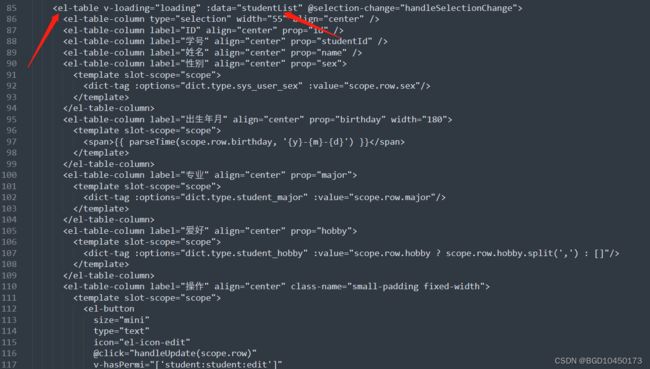
对应表格的显示效果是这样的。
第四部分是弹出的窗体部分,输入新增或者修改的时候,会弹出窗体作为输入或者修改的界面。
对应显示的页面效果是这样的
分别用到了文本框、下拉框、日期控件、多选、富文本编辑器等element-ui的组件,具体可以查看element-ui的说明Element - The world's most popular Vue UI framework
数据处理部分
数据处理部分分别以开头和结束,编程语言是javascript
首先是从api目录中引入数据处理方法,我们看到从我们刚才讲到的/api/student/student目录下引入默认的index.js,里面是文件中的方法,我们看到有我们刚才讲到的listStudent显示数据的方法。
下面data部分是初始化的数据,定义了显示部分用到的变量。
下面是created()部分,就是页面加载完成后,调用getList()方法,就是到后端取数据。
下面是methods部分,所有的方法集中在这里,有读取数据的方法getList(),修改,提交等对应操作按钮对应的方法,可以查看注释理解。
由于我们是入门的讲座,具体的方法就不进行分析,后续的进级讲座再进一步分析具体的实现。